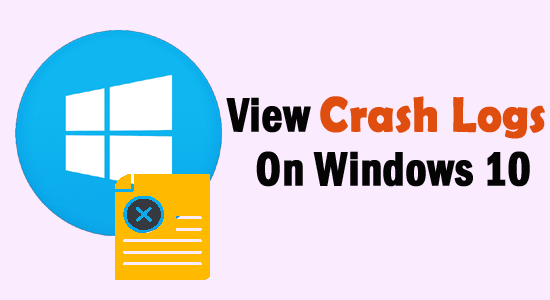
Adakah Windows anda kerap ranap atau membeku? Jika ya, maka anda harus menyemak log ranap pada Windows 10 untuk mengetahui apa yang menyebabkan masalah ini pada komputer anda.
Kadangkala, skrin komputer menjadi biru atau sistem mula membeku. Akibatnya, pengguna akhirnya kehilangan fail pada komputer. Jika perkara yang sama berlaku dengan anda, maka jangan panik. Dalam kes ini, anda harus menyemak log ranap atau log ralat pada komputer anda.
Di sini, saya telah membincangkan cara yang berbeza untuk mencari log acara pada sistem Windows 10. Jadi, teruskan dan semak kaedah ini.
Mengenalpasti Sebab Windows Ranap
Windows 10 ranap bukan masalah baru dan sangat biasa di kalangan pengguna. Ini adalah sesuatu yang dialami oleh setiap pengguna Windows yang lain dengan komputer mereka. Walau bagaimanapun, adalah penting untuk mengetahui sebab yang menyebabkan masalah ini pada sistem anda.
Oleh itu, saya mengumpulkan beberapa punca biasa supaya anda boleh mengetahui sebab komputer Windows anda ranap:
- RAM Gagal: Jika RAM komputer anda gagal, maka sukar bagi Windows untuk mengumpul data daripada memori. Akibatnya, Windows anda akan ranap atau membeku kerana ia akan terus mencuba untuk mendapatkan maklumat daripada memori.
- Pemacu buruk: Satu lagi sebab terbesar untuk Windows ranap ialah pemandu yang buruk. Ini kerana memasang pemacu yang salah akan menyebabkan sistem ranap dan mungkin mengalu-alukan virus ke sistem.
- Pemacu keras tidak berfungsi: Jika pemacu keras pada komputer anda tidak berfungsi dengan betul, ia boleh menyebabkan ranap juga. Pemacu keras yang tidak berfungsi menjejaskan fail pada komputer yang menyukarkan kerja Windows untuk membuka fail tersebut.
- Sistem Terlalu Panas: Apabila sistem terlalu panas, bahagian komputer menjadi tidak dapat berfungsi yang menyebabkan Windows ranap/beku.
Bagaimana untuk Melihat Log Ranap pada Windows 10?
Isi kandungan
Kaedah 1: Semak Log Ranap/Log Ralat Windows 10 melalui Pemapar Acara
Kaedah pertama yang akan kami gunakan untuk mencari log ranap sistem Windows adalah menggunakan Pemapar Acara. Event Viewer mengumpul semua maklumat tentang perisian sistem & pemacu peranti.
Ia termasuk pelbagai jenis maklumat, dari kesilapan hingga kejayaan sistem. Ia menangkap jenis ralat, jenis amaran, jenis maklumat, jenis amaran, jenis audit kejayaan, jenis audit kegagalan, jenis notis, jenis nyahpepijat.
Memandangkan terdapat sejumlah besar data yang disimpan dalam Pemapar Peristiwa , tumpuan utama kami adalah untuk mengumpul log ralat Windows yang menyebabkan ranap pada sistem. Untuk berbuat demikian, anda perlu mengikuti langkah berikut:
- Pergi ke kotak Carian Windows dan taipkan Pemapar Acara .
- Klik kanan pada Pemapar Acara dan pilih Jalankan sebagai Pentadbir .
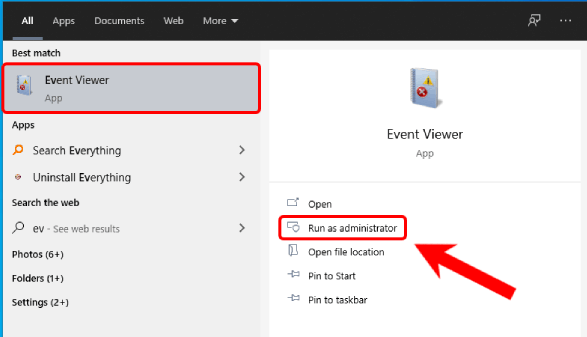
- Sekarang, di bahagian kiri tetingkap Pemapar Acara , anda boleh melihat semua log yang dikategorikan.
- Untuk melihat log ralat Windows , klik pada Log Windows untuk mengembangkan bahagian tersebut.
- Klik pada Sistem.
- Di bawah senarai acara, anda boleh melihat semua ralat yang berlaku pada sistem anda dan menyebabkan Windows ranap.
- Untuk melihat butiran ralat, anda perlu memilih ralat tertentu daripada senarai.
- Selepas memilih ralat, anda akan mendapat maklumat terperinci tentang ralat itu di bahagian bawah tetingkap.
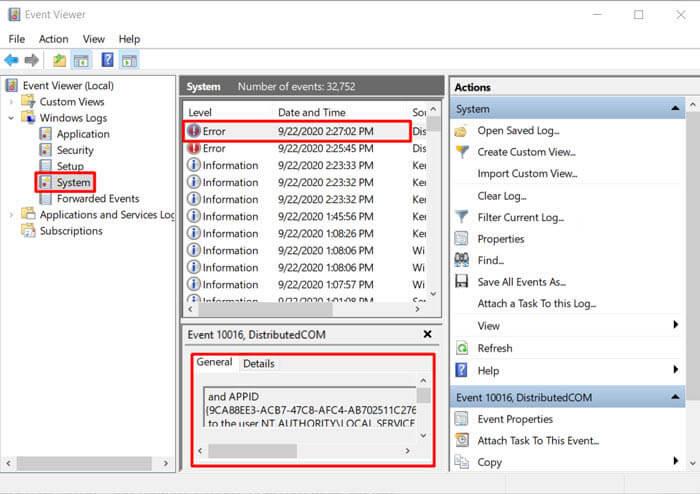
- Di bawah tab Umum , anda akan mendapat maklumat umum tentang ralat. Dan di bawah tab Butiran , data peristiwa mentah.
Kaedah 2: Cipta Paparan Tersuai untuk Melihat Log Ralat/Log Ranap pada Windows 10
Kaedah lain untuk menyemak log ranap pada Windows 10 PC ialah dengan mencipta Custom View dalam Event Viewer . Ia adalah cara yang lebih cekap dan pantas untuk melihat log ralat Windows 10 . Untuk ini, anda perlu melakukan perkara berikut:
- Buka Pemapar Acara seperti yang ditunjukkan dalam langkah yang diberikan di atas .
- Pergi ke Log Windows > Sistem.
- Sekarang, pergi ke senarai ralat dan pilih ralat.
- Pilih pilihan Cipta paparan tersuai yang diberikan di bahagian Tindakan sebelah kanan tetingkap.
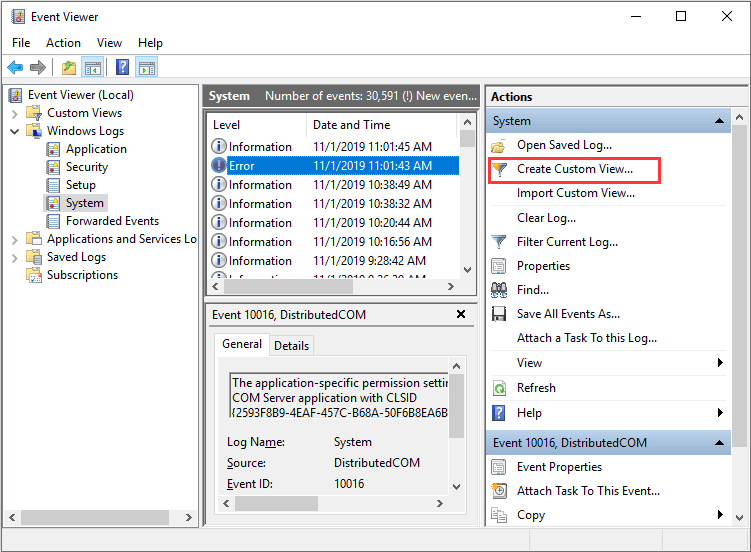
- Sekarang, tetingkap baharu akan muncul pada skrin. Di sini, anda perlu memilih julat masa yang anda ingin lihat log.
- Seterusnya, pilih kotak pilihan yang diberikan di sebelah Amaran, Kritikal dan Ralat.
- Pilih "Dengan log" dan klik pada senarai lungsur > pilih pilihan Sistem, Keselamatan dan Aplikasi .
- Klik pada butang OK .
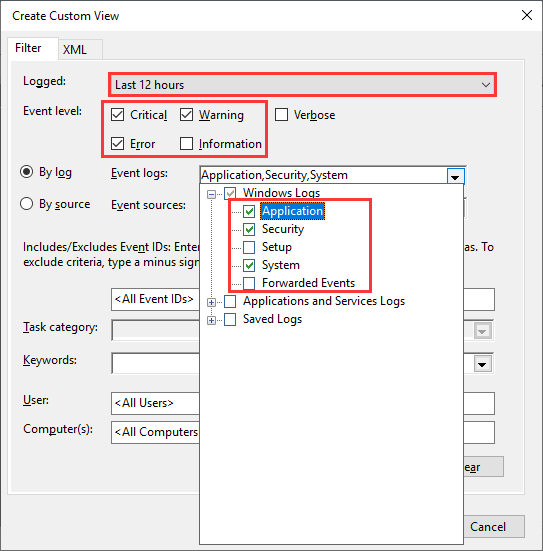
- Tetapkan nama paparan tersuai anda > klik pada butang OK .
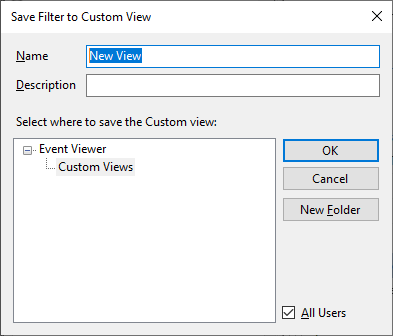
- Kini, anda boleh melihat semua log ranap Windows 10 bagi tempoh masa yang dipilih.
Kaedah 3: Lihat Log Ranap/Log Ralat Windows 10 melalui Monitor Kebolehpercayaan
Ciri Monitor Kebolehpercayaan mula diperkenalkan pada Windows 7 yang kemudiannya diterima pakai dalam Windows 10/8.1/8. Pemantau Kebolehpercayaan menyediakan gambaran keseluruhan tentang cara sistem berfungsi.
Ia mewakili amaran, ralat, maklumat ranap Windows dalam format grafik. Dalam kata mudah, ia menunjukkan kepada anda bahawa sejauh mana sistem anda boleh dipercayai dan stabil.
Jadi, jika sistem Windows 10 anda ranap atau menunjukkan ralat, maka anda boleh menggunakan Monitor Kebolehpercayaan untuk menyemak log ranap.
- Pergi ke kotak Carian Windows > taip kebolehpercayaan .
- Klik pada Lihat sejarah kebolehpercayaan .
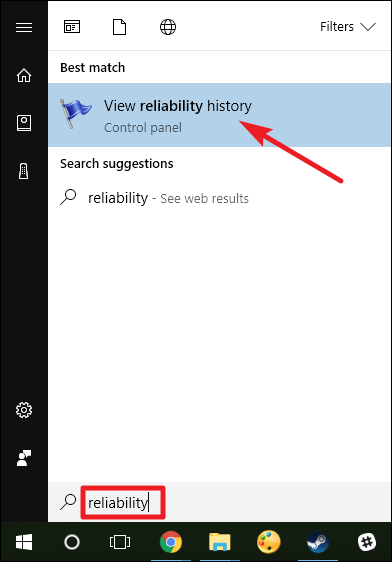
- Beginilah rupa tetingkap Monitor Kebolehpercayaan . Di sini, semua kebolehpercayaan dan sejarah masalah diisih mengikut tarikh. Jika Windows 10 anda ranap, membeku atau hang , maka anda boleh melihat bulatan merah dan ikon X dalam laporan.
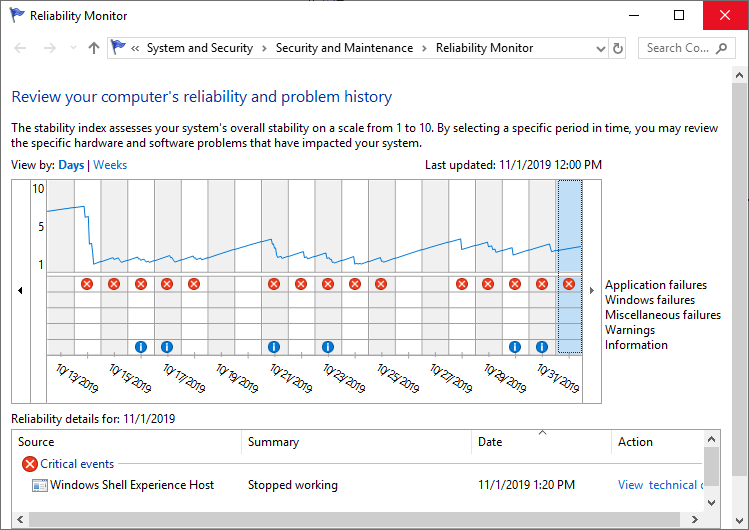
- Sekarang, jika anda ingin melihat log ranap pada tarikh tertentu, hanya pergi ke lajur hari itu dan anda akan mendapat maklumat terperinci tentang ralat di bahagian bawah tetingkap.
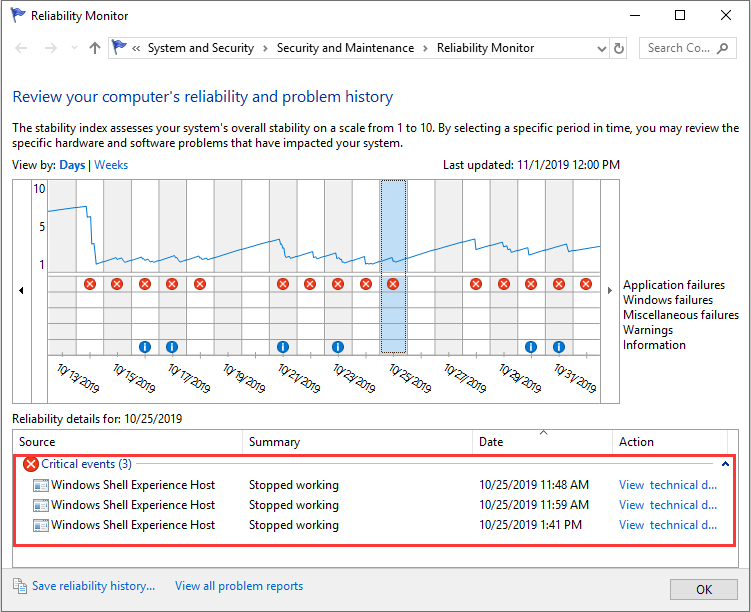
- Untuk mengetahui lebih lanjut tentang masalah tertentu, klik dua kali pada acara tersebut.
Kaedah 4: Cari Log Ralat pada Windows 10 dengan Menggunakan PowerShell.
Windows 10 dilengkapi dengan ciri berkuasa iaitu PowerShell yang membolehkan anda menjalankan program baris arahan. Jadi, untuk mencari ralat dan log ranap pada Windows 10 , anda boleh menjalankan arahan yang diberikan di bawah dalam PowerShell:
- Tekan kekunci Windows + X > pilih Powershell daripada senarai.
- Dalam Powershell, tulis mana-mana arahan ini dan tekan kekunci Enter :
Get-EventLog -Log LogName | where {$_.entryType -match “LogType”}
Or
Get-EventLog -Log system | where {$_.entryType -match “Error”}
Or
Get-EventLog -LogName System -EntryType Error
Or
Get-EventLog -LogName System -Newest 15 -EntryType Error
Kaedah 5: Gunakan Perisian Pihak Ketiga Cari Log Ranap/Ralat Windows 10
Selain daripada kaedah manual yang diberikan di atas, terdapat beberapa perisian pihak ketiga yang boleh anda gunakan untuk melihat Log Peristiwa Windows 10 . Jadi. berikut ialah apl pihak ketiga yang boleh membantu anda melihat log ranap sistem pada Windows 10:
- EventTracker
- SysMon
- Splunk
- Projek Lasso
- LOGalisis
- ADAudit Plus
Bagaimana untuk menyemak Log Acara pada Windows 10?
Selain daripada log ranap dan log ralat , log peristiwa juga boleh membantu anda mengetahui masalah ranap Windows. Apabila program ranap pada sistem atau tiba-tiba hilang, maka fail log peristiwa boleh membantu anda menyelesaikan masalah.
Untuk melihat log peristiwa pada sistem Windows, ikut arahan ini:
- Tekan kekunci Windows + X > pilih Pemapar Acara daripada senarai.
- Pergi ke Log Windows.
- Klik pada Aplikasi.
- Pilih ralat terkini daripada senarai acara yang ditunjukkan sebagai ralat Aplikasi di bawah lajur Sumber .
- Kini, anda boleh melihat butiran ralat dalam kotak yang diberikan di bahagian bawah.
Cari Log BSOD Windows 10
Jika sistem anda ranap disebabkan ralat BSOD , maka anda tidak perlu menyemak keseluruhan log ralat, sebaliknya hanya mencari log BSOD dalam Windows 10. Untuk ini, anda mempunyai dua pilihan –
1: Dengan menggunakan pilihan Cipta Paparan Tersuai dalam Pemapar Acara
Seperti yang telah dibincangkan bagaimana membuat paparan tersuai dalam Pemapar Acara membolehkan pengguna menyemak log dengan cara yang lebih berkesan dan mudah. Kaedah yang sama akan digunakan untuk mengetahui log Windows 10 BSOD. Oleh itu, hanya pergi ke Kaedah 2 dan ikuti langkah-langkahnya.
2: Gunakan Pemapar BSOD Pihak Ketiga
Jika anda mendapati kaedah di atas terlalu rumit atau rumit, maka anda boleh melakukannya dengan mudah dengan Pemapar Acara pihak ke-3 juga. Gunakan BlueScreenView untuk mencari log BSOD .
Apl ini akan melakukan perkara yang sama seperti Windows Event Viewer. Alat ini akan mengimbas komputer anda dan mencari fail BSOD yang ranap supaya anda boleh menyelesaikan masalah dengan mudah.
Penyelesaian Pantas untuk Membetulkan Ranap Windows
Windows 10 ranap ialah masalah biasa tetapi utama yang menyukarkan sistem. Selepas itu, terdapat beberapa penyelesaian yang boleh anda ikuti untuk menyelesaikan masalah ini pada komputer anda:
- Putuskan sambungan peranti luaran: Untuk menyelesaikan masalah ini, anda harus memutuskan sambungan semua peranti luaran kerana ini mungkin sebab yang menyebabkan masalah komunikasi antara Windows 10 & peranti anda.
- Kemas kini pemacu: Menjalankan pemacu yang lapuk atau rosak selalunya membawa kepada masalah ranap pada Windows 10. Jadi, semak sama ada pemacu peranti itu serasi dan dikemas kini atau tidak.
- Alih Keluar Virus/Hasad: Kehadiran virus/perisian hasad pada sistem merosakkan/menjangkiti fail termasuk yang diperlukan untuk berfungsi Windows 10. Jadi, jika ini berlaku dengan anda, maka semak virus/perisian hasad pada PC anda.
- Jalankan SFC: Fail sistem Windows yang rosak/rosak tidak akan membenarkan Windows berfungsi dengan cekap. Oleh itu, untuk membetulkan fail sistem yang rosak, anda perlu menjalankan arahan SFC pada komputer anda.
- Gunakan Alat Pembaikan PC: Penyelesaian terbaik yang digunakan kebanyakan profesional untuk menyelesaikan isu ranap Windows ialah menggunakan Alat Pembaikan PC . Alat ini mampu membetulkan beberapa ralat/isu PC termasuk BSOD dan masalah ranap.
Kesimpulan
Jadi, ini semua tentang mencari log ranap Windows 10 . Apabila Windows anda ranap atau terhenti, cuma ikuti salah satu kaedah ini dan lihat log peristiwa pada Windows 10 untuk mengetahui sebab yang menyebabkan masalah pada sistem anda.

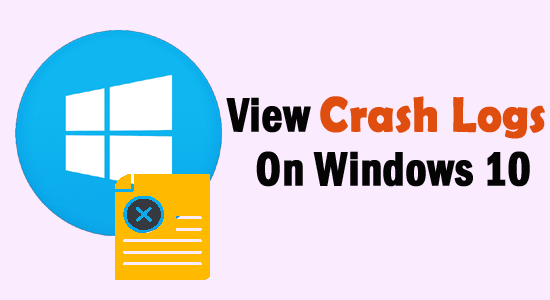
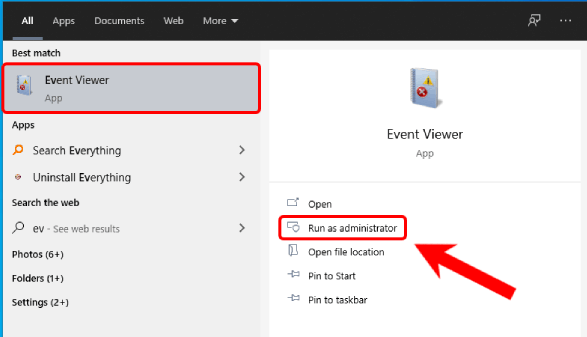
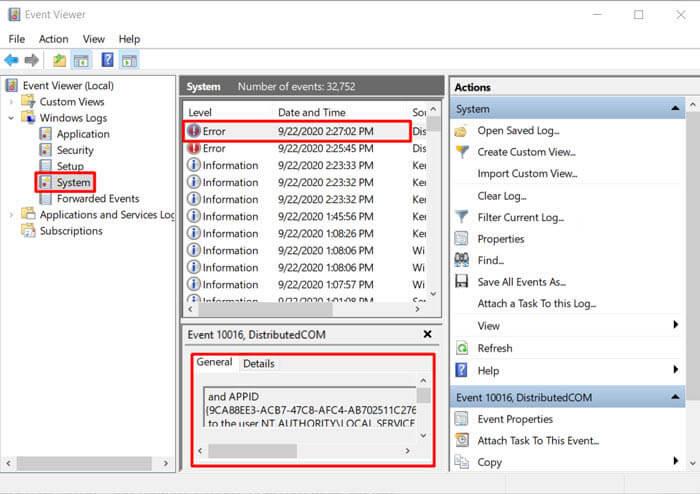
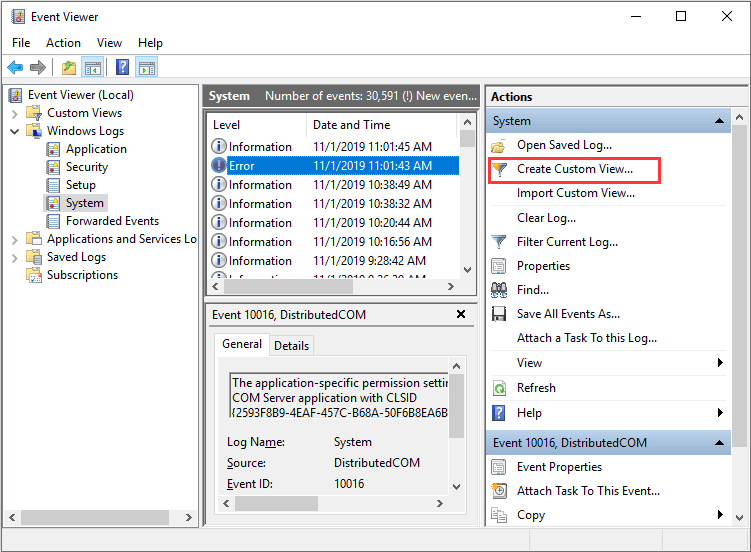
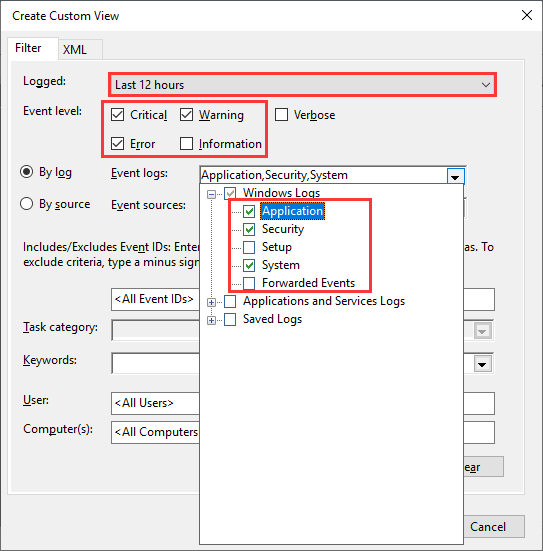
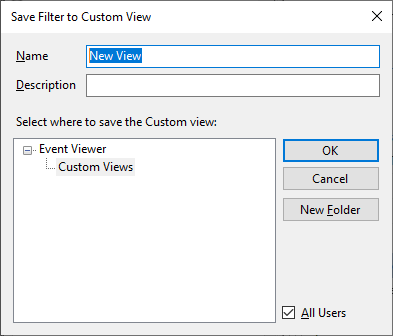
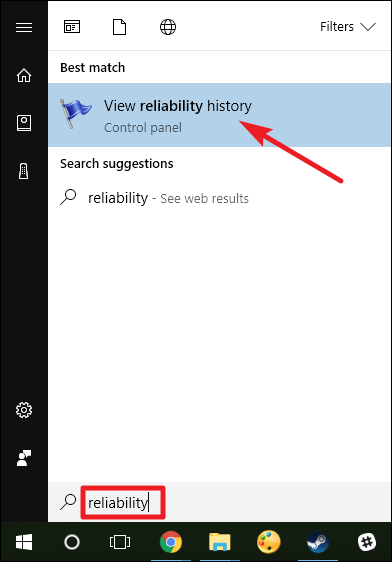
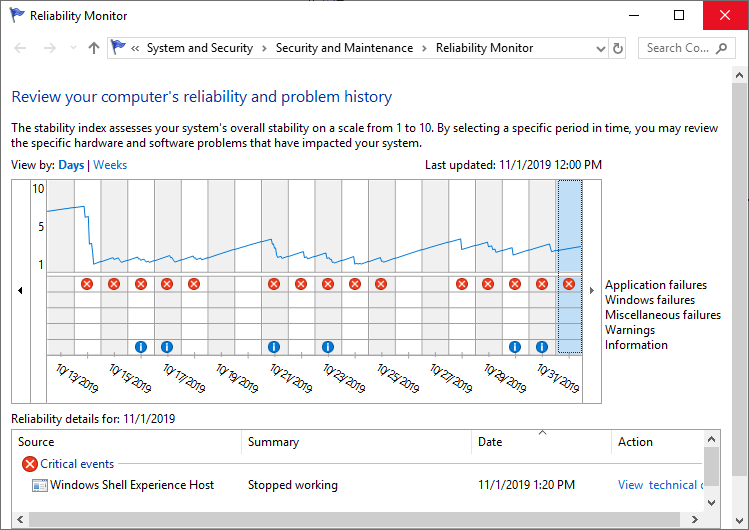
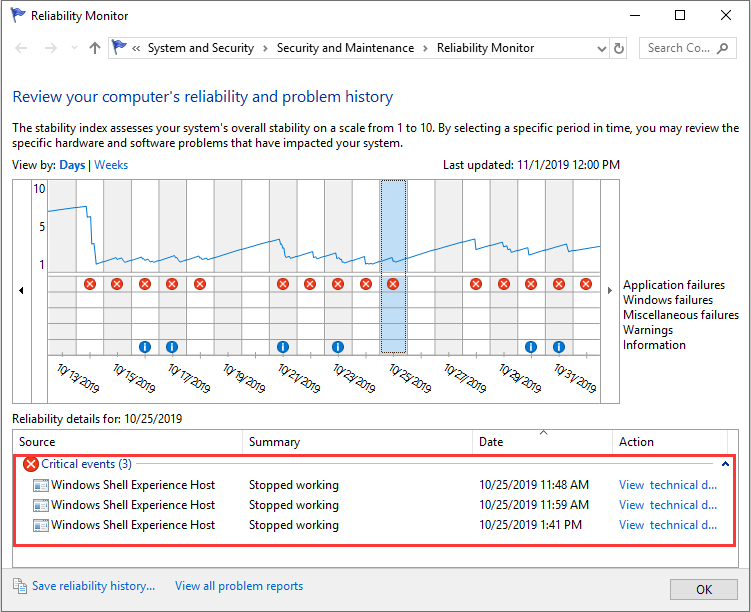


![Bagaimana Untuk Selesaikan Masalah Lampu Merah Pengawal PS4? [Penyelesaian Dicuba & Diuji] Bagaimana Untuk Selesaikan Masalah Lampu Merah Pengawal PS4? [Penyelesaian Dicuba & Diuji]](https://luckytemplates.com/resources1/images2/image-6314-0408151057238.png)





